[Материнська плата] Усунення несправностей - Коли з'являється повідомлення WARNING! BIOS_Recovery_mode_has_been_detected - Обробка методу не нормального завантаження
Є два способи відновлення:
Перший спосіб: скористайтеся DVD для відновлення BIOS
Другий спосіб: використовуйте флешку для відновлення BIOS
Перший спосіб: скористайтеся DVD для відновлення BIOS:
Примітка. Версія BIOS на DVD може бути більш старою, ніж версія BIOS на офіційному веб-сайті. Якщо ви хочете використовувати останню версію BIOS, завантажте її з Центру завантажень ASUS для оновлення використовуйте метод відновлення флеш-накопичувача USB.
1. Після завантаження увімкніть оптичний привід і вставте DVD.
(Приклад: модель Prime X299 Edition 30)
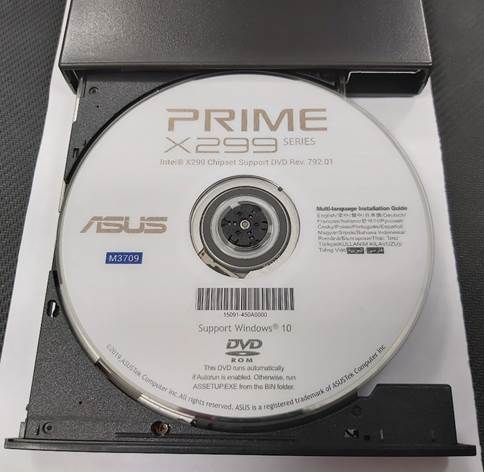
2. Перезавантажте комп'ютер (одночасно натисніть на клавіатурі: ctrl + alt + del), пристрій автоматично ввійде в інтерфейс оновлення BIOS "EZ Flash 3".
Наприклад: у моделі Prime X299 Edition 30, повідомлення WARNING! BIOS_Recovery_mode_has_been_detected відображається наступним чином, ви можете посилатися на ім'я "X299E3.CAP".

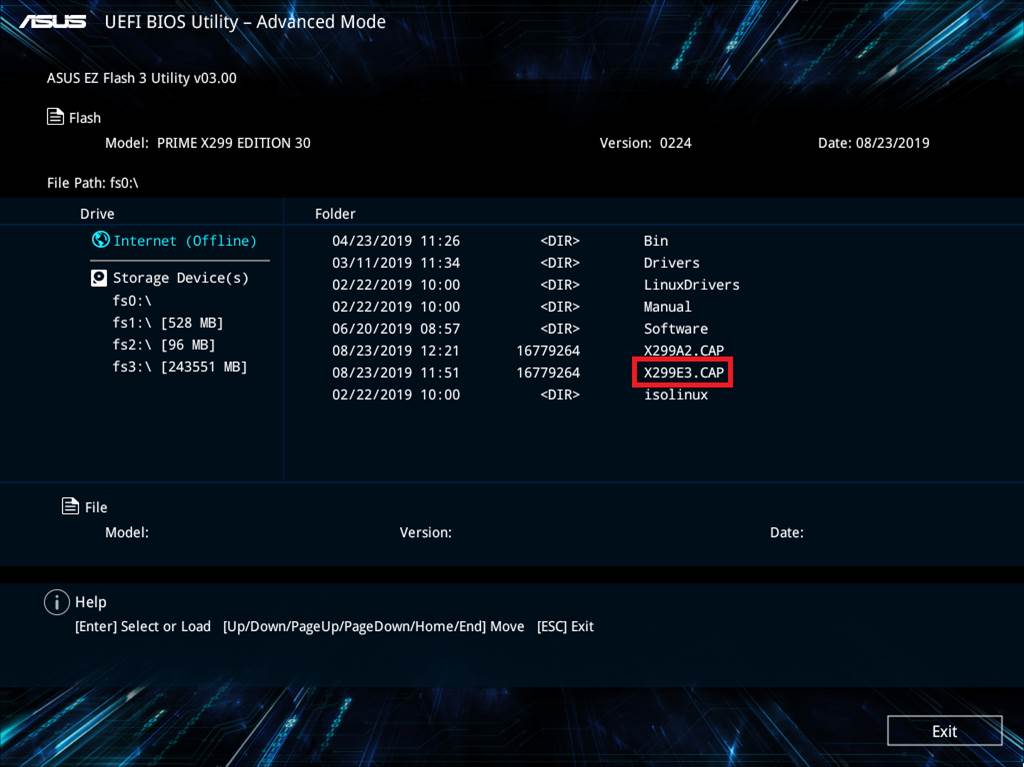
3. Коли панель процесу завершиться оновленням, відобразиться підказка, що свідчитеме про успішне оновлення. Натисніть кнопку ОК, і комп'ютер перезавантажиться.
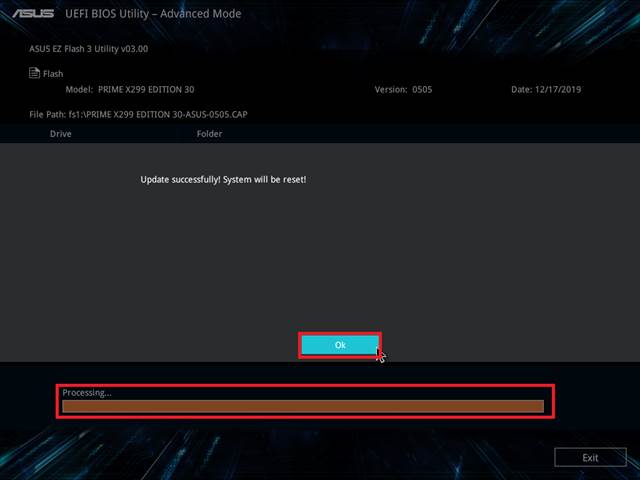
4. Після перезавантаження системи вам буде запропоновано натиснути кнопку <F1> для входу в налаштування BIOS.
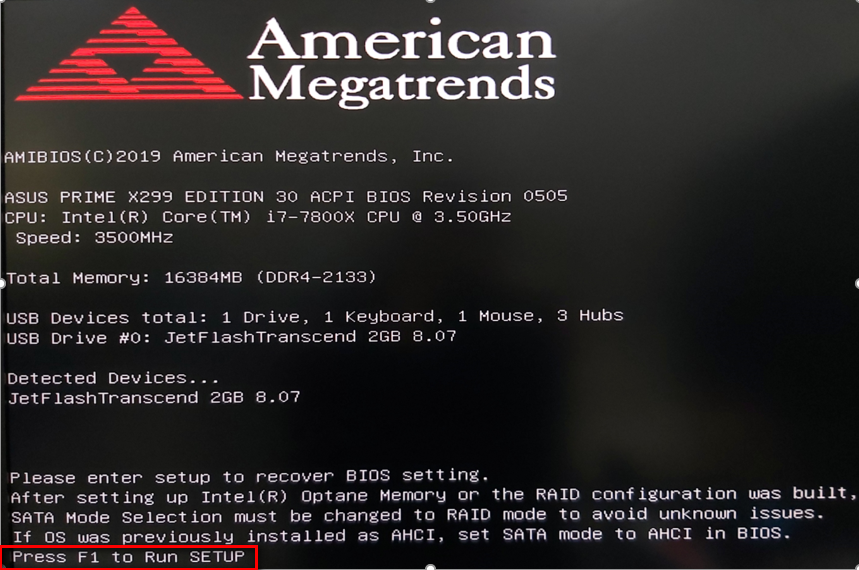
5. Рекомендується виконувати наведені нижче кроки, щоб відновити налаштування BIOS за замовчуванням, щоб уникнути нестабільності системи, викликаної неправильними налаштуваннями BIOS.
(Приклад: модель Prime X299 Edition 30)
-> На екрані BIOS, натисніть на клавіатурі F5
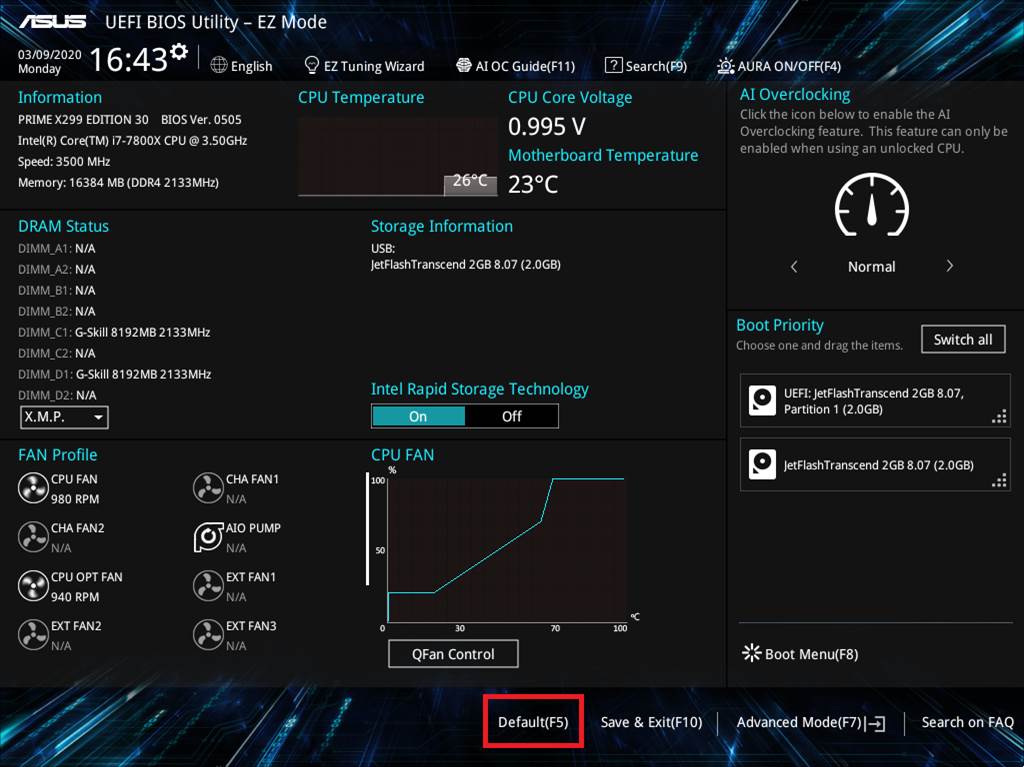
-> З'явиться "Load Optimized Defaults", натисніть кнопку ОК
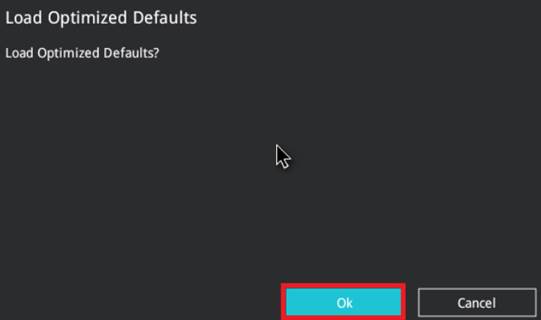
Другий метод: використовуйте USB накопичувач для відновлення BIOS:
1. Підготуйте комп'ютер, який може зайти в Windows для завантаження файлу BIOS.
2. Підготуйте флешку з одним сектором формату FAT16 / 32. Рекомендований розмір - 1 Гб або більше.
3. Як отримати (BIOS)?
Як знайти назву моделі: https://www.asus.com/ua-ua/support/Article/565/
Ви можете отримати найновіше програмне забезпечення, посібники, драйвери та прошивку в Центрі завантажень ASUS.
4. Завантажте останній файл BIOS, що відповідає моделі вашої материнської плати, з центру завантаження ASUS і збережіть його на USB-накопичувачі.
Введіть модель-> натисніть на Драйвери та Утиліти.
(Приклад: модель Prime X299 Edition 30)
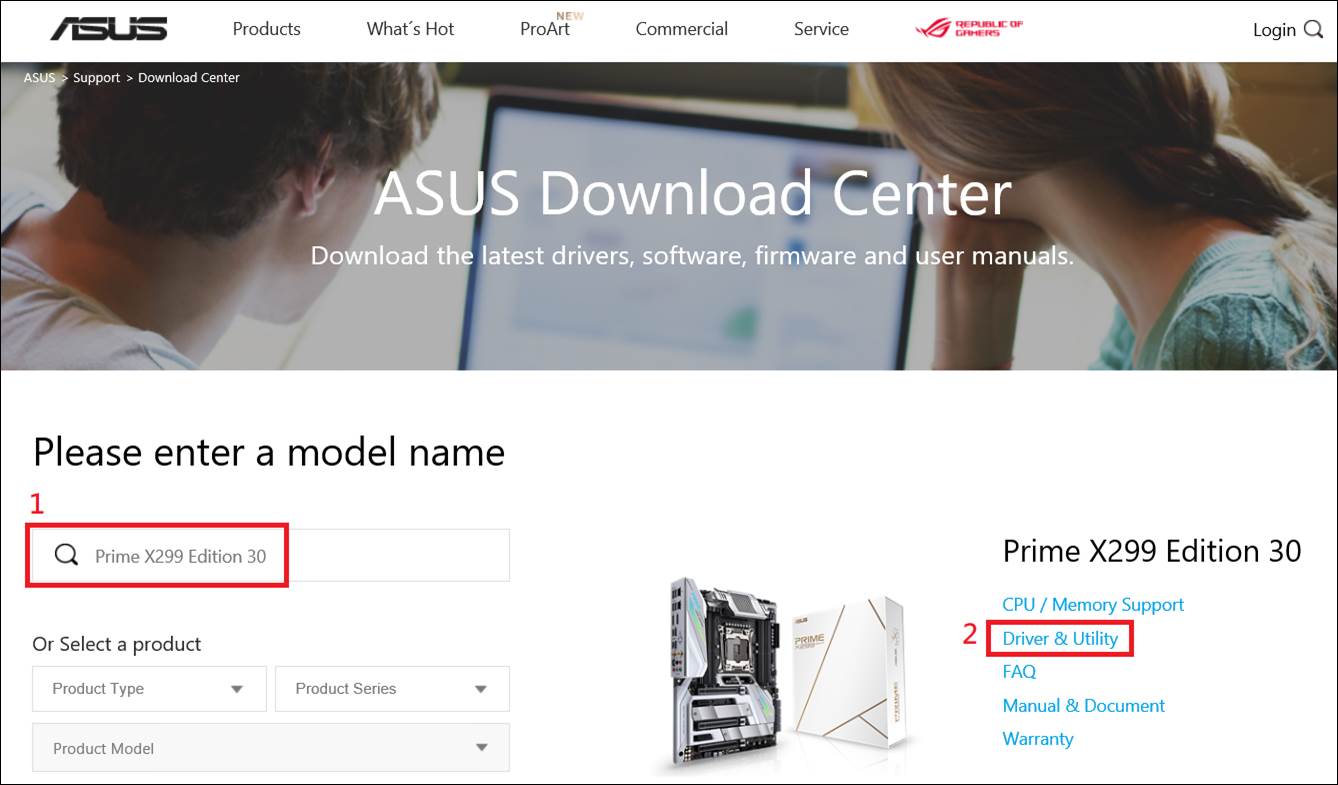
5. Натисніть Драйвери та Утиліти -> BIOS and Firmware, оберіть потрібну версію BIOS та завантажте (рекомендується остання версія).
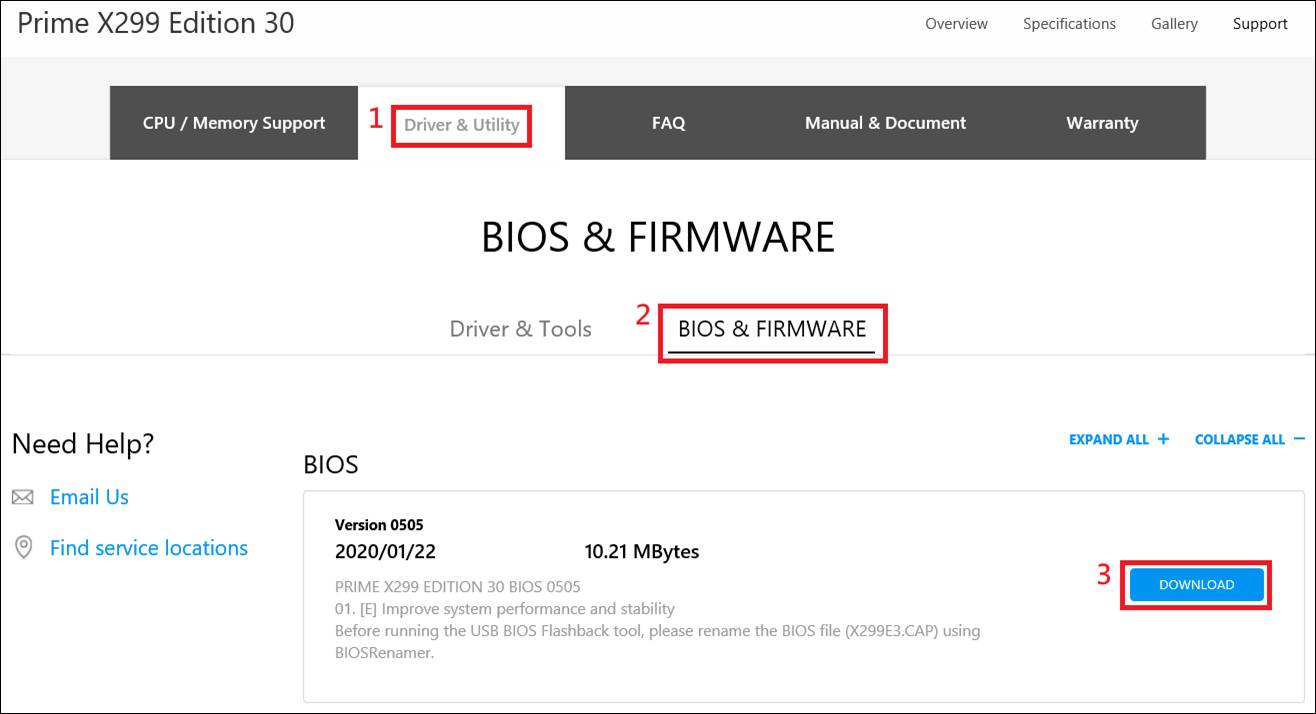
6. Після натискання кнопки завантаження збережіть BIOS на флеш-накопичувачі USB і розпакуйте його (Windows 10 має вбудовану функцію розпаковки ZIP)
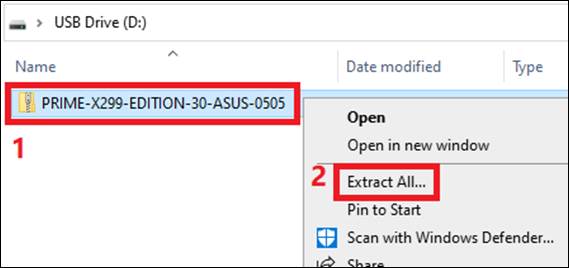
7. "BIOSRenamer" двічі клацніть для відкриття, ви зможете автоматично перейменувати файл BIOS (.CAP).
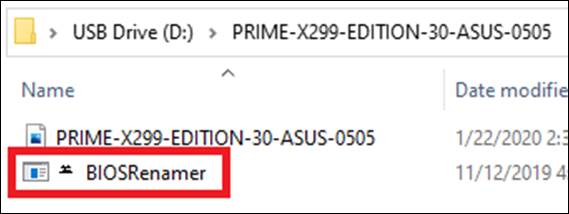
8. Після завершення автоматичного перейменування файла BIOS (.CAP) -> натисніть будь-яку клавішу, щоб закрити вікно перейменування

9. Оновіть файл BIOS (.CAP) у кореневому каталозі флеш-пам’яті USB.
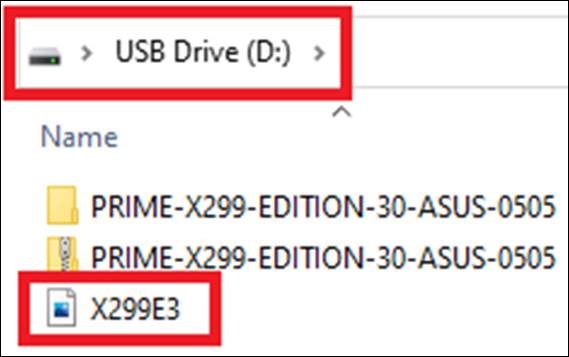
10. Підключіть флешку до USB-порту материнської плати.
11. Перезавантажте комп'ютер, і тоді материнська плата автоматично перевірить, чи є у пристрої файл BIOS, і автоматично ввійде на екран програми EZ Flash 3.
Наприклад: у моделі Prime X299 Edition 30, повідомлення WARNING! BIOS_Recovery_mode_has_been_detected відображається наступним чином, ви можете посилатися на ім'я "X299E3.CAP".

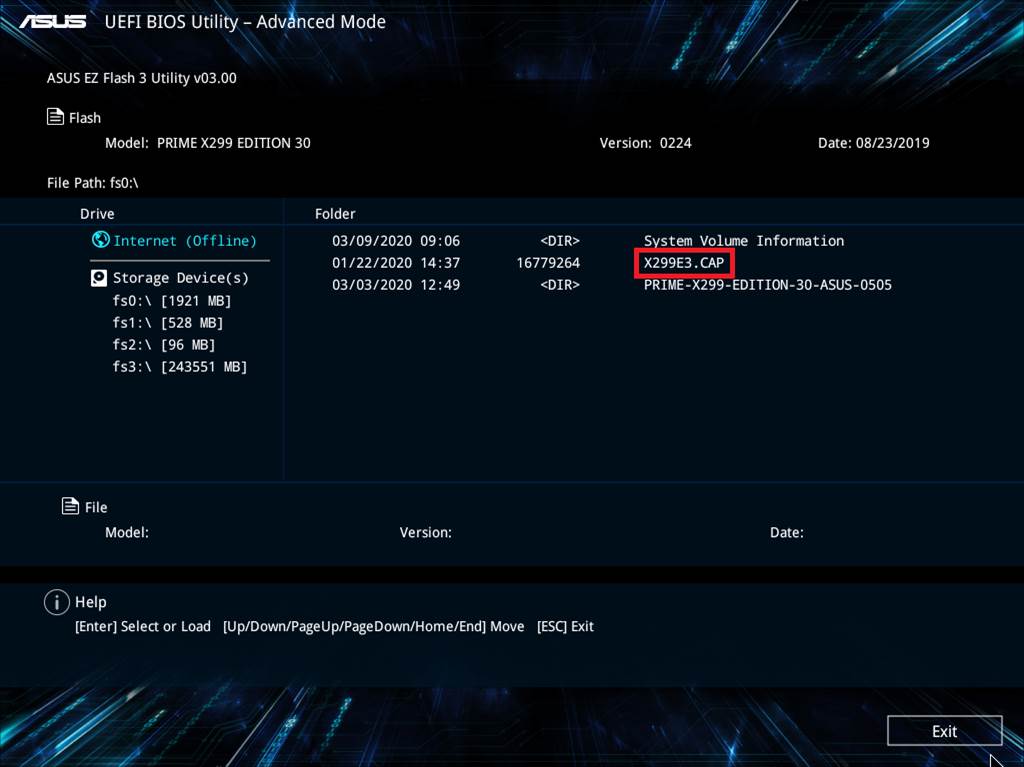
12. Коли панель процесу завершиться оновленням, відобразиться підказка, що вказує на успішне оновлення. Натисніть кнопку ОК, і комп'ютер перезавантажиться.
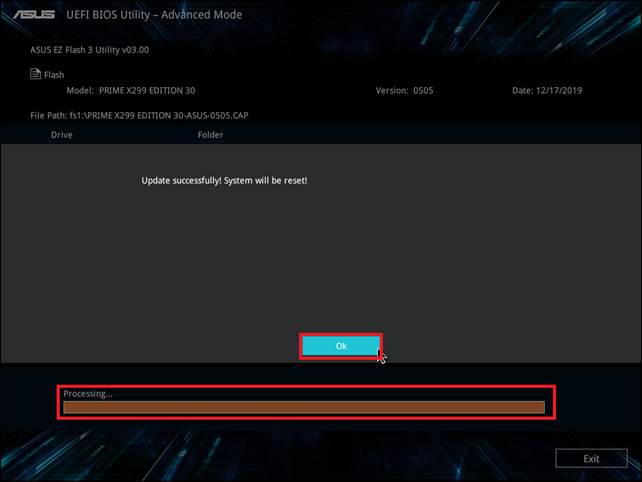
13. Після перезавантаження системи вам буде запропоновано натиснути кнопку <F1> для входу в налаштування BIOS.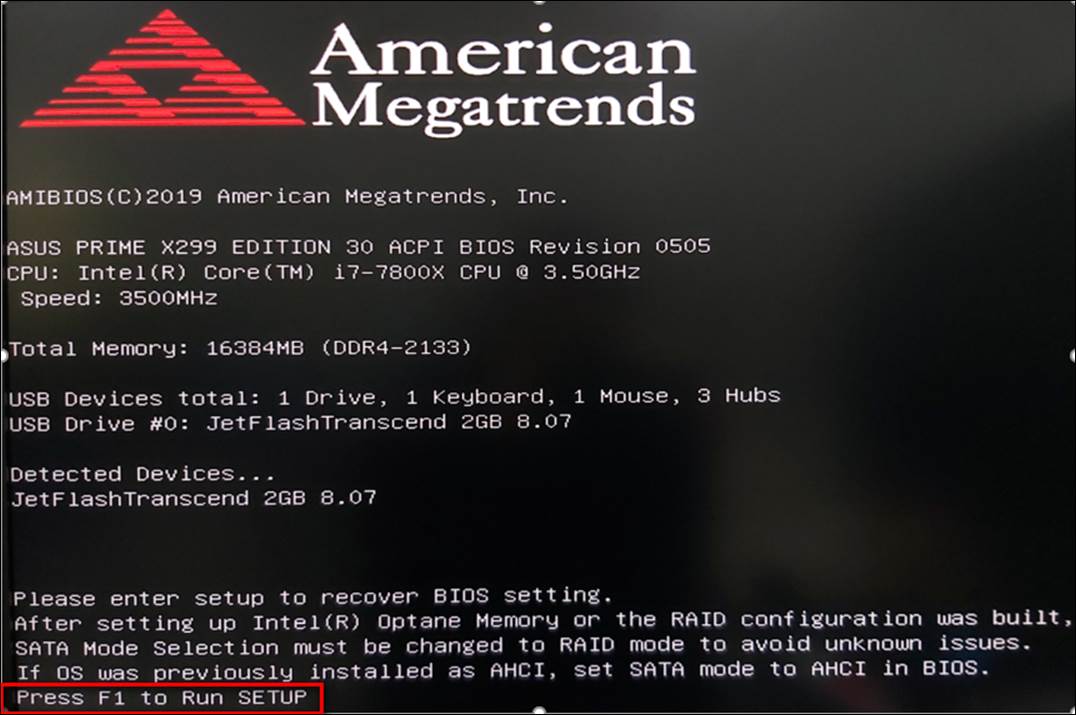
14. Рекомендуємо виконувати наведені нижче кроки, щоб відновити налаштування BIOS за замовчуванням, щоб уникнути нестабільності системи, викликаної неправильними налаштуваннями BIOS.
(Наприклад: модель Prime X299 Edition 30)
-> На екрані BIOS натисніть на клавіатурі F5
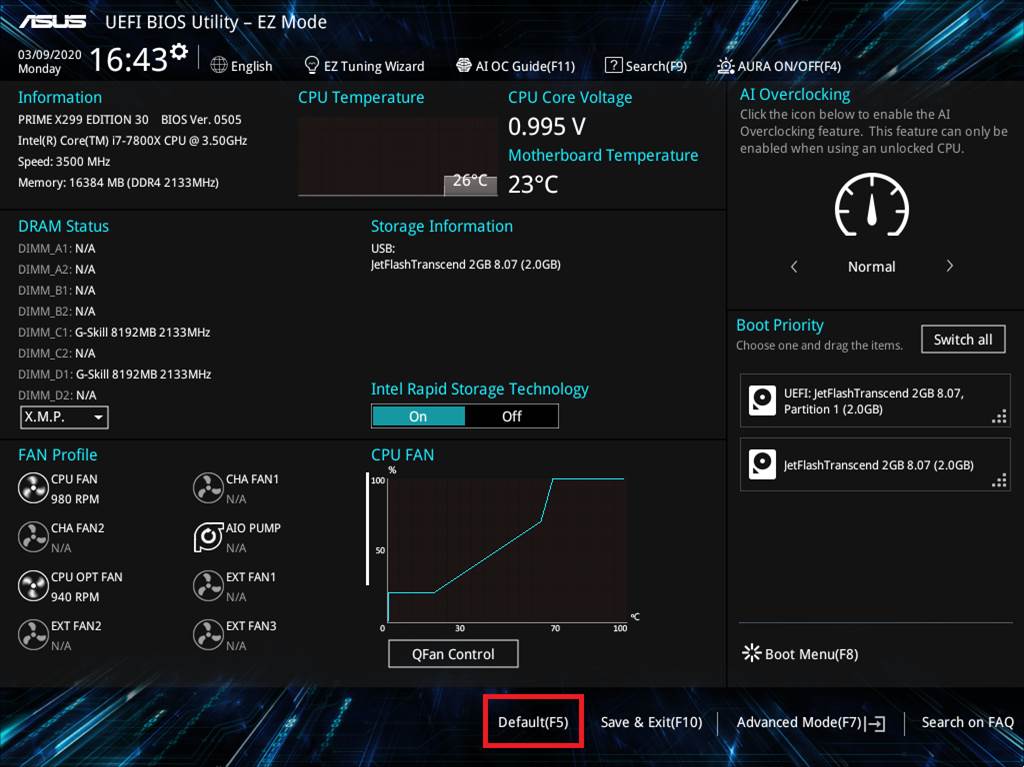
-> З'явиться "Load Optimized Defaults" , натисніть ОК
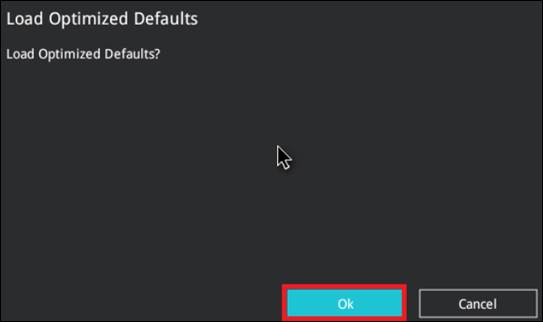
Q&A:
Q1: Як відформатувати флешку у FAT16 / 32.
A1: Будь ласка, зверніться до наступних кроків:
1. Відформатуйте флешку. На флеш-пам'яті USB клацніть правою кнопкою миші та виберіть Формат FAT16 / 32. * Форматування видалить усі дані на флеш-пам'яті USB.
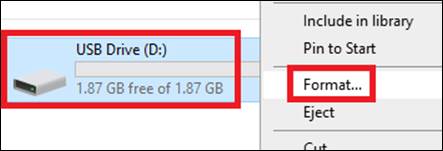
2. Формат файлової системи виберіть FAT32 і натисніть кнопку Пуск.
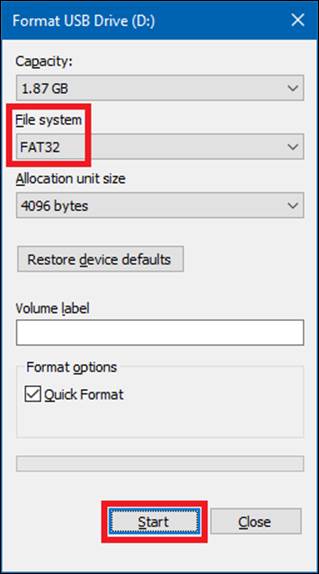
3. Форматування завершене.
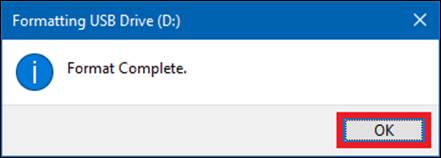
Якщо проблему все ще не вдалося вирішити, зверніться до місцевого Сервісного центру ASUS.